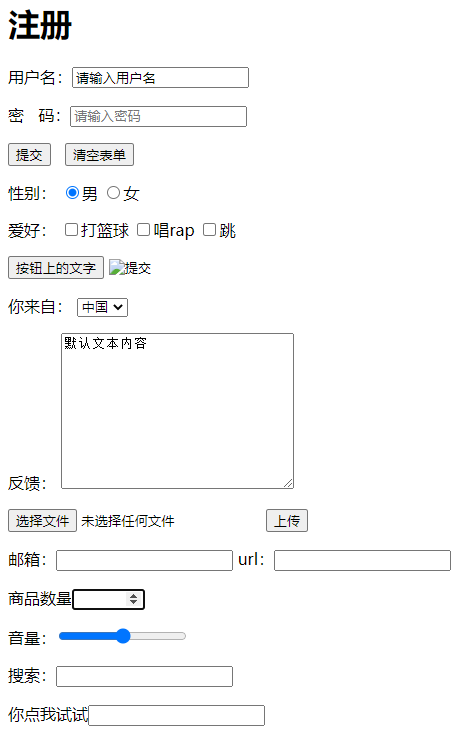1、初识HTML
Hyper Text Markup Language(超文本标记语言)
- < body >、< /body>等成对的标签,分别叫做开放标签和闭合标签,
- 单独呈现的标签(空元素),如< hr/ >;意为用/来关闭空元素。
- html注释:< !— 注释内容 —>
<!-- DOCTYPE:告诉浏览器使用什么规范(默认是html) --><!DOCTYPE html><!-- 语言 zh中文 en英文 --><html lang="zh"><!-- head标签代表网页头部 --><head><!-- meta 描述性标签,表示用来描述网站的一些信息 --><!-- 一般用来做SEO:搜索殷勤优化 --><meta charset="UTF-8"><meta name="keywords" content="cess,javaweb"><meta name="description" content="一起来学习java"><!-- 网站标题 --><title>Title</title></head><!-- body代表主体 --><body>Hello World!</body></html>
2、网页基本标签
- 标题标签
- 段落标签
- 换行标签
- 水平线标签
- 字体样式标签
- 注释和特殊符号
<!DOCTYPE html><html lang="en"><head><meta charset="UTF-8"><title>基本标签</title></head><body><!--标题标签--><h1>一级标签</h1><h2>二级标签</h2><h3>三级标签</h3><h4>四级标签</h4><h5>五级标签</h5><h6>六级标签</h6><!--段落标签--><p>p换行1</p><p>p换行2</p><!--水平线标签--><hr/><!--换行标签--><!--换行标签比较紧凑,段落标签有明显段间距-->换行1 <br/>换行2 <br/><!--粗体 斜体--><h1>字体样式标签</h1>粗体:<strong>I love you </strong><br/>斜体:<em>I love you </em><br/><!--特殊符号--><!--特殊符号记忆:&开头;结尾,只要在idea中&敲出后就有提示-->空格:1 2 3 4<br/>空格:1 2 3 4<br/>大于号><br/>小于号<<br/>版权符号©<br/></body></html>
图像标签
src:图像地址
alt:没有图像时的替代文字
title:鼠标悬停提示文字
width
height
链接标签
href: 必填,表示要跳转到那个页面
target:表示窗口在那里打开**_blank**:在新标签中打开**_self**: 在自己的网页中打开
<!DOCTYPE html><html lang="en"><head><meta charset="UTF-8"><title>图像和链接标签</title></head><body><!--src:资源地址相对地址,绝对地址../上级地址alt:在图片加载失败的时候,就会用文字代替title:鼠标悬停在图片上时,所显示的名字width height 图片的高和宽--><img src="../xxx.jpg" alt="图像不见了" title="悬停文字"><br/><!--href:跳转页面的地址a标签内文字:即显示的文字可以把图片放在a标签内,点击图片跳转网页target:表示在哪打开新网页_self:当前标签打开_blank:新的页面中打开或者iframe的name--><a href="https://www.baidu.com" target="_blank" title="123">百度</a><br/><a href="https://www.baidu.com"><img src="../xxx.jpg" alt="oops!图像不见了"></a><br/><!--锚链接1.需要一个标记锚 可以是属性name 或 id2.跳转到标记#页面内跳转,如目录--><a name="top"></a><a href="#top">回到顶部</a><br/><!--也可以在网址后添加#号跳到对应网站的对应位置--><a href="https://www.baidu.com#down">百度底部</a> <br/><!-- 功能性链接 邮箱链接:mailto --><a href="mailto:270017772@qq.com">点击联系我</a><!-- 功能性链接 qq链接 --><a target="_blank" href="http://wpa.qq.com/msgrd?v=3&uin=270017772&site=qq&menu=yes"><img border="0" src="http://wpa.qq.com/pa?p=2:270017772:51"alt="加我领取小电影" title="加我领取小电影"/></a></body></html>
行内元素和块元素
- 块元素
- 无论内容多少,该元素独占一行
例如:<p> <hr/> <h1>...<h6>
- 行内元素:内容撑开宽度,左右都是行内元素的可以排在一行
例如:<a> <strong> <em>
3、列表标签
什么是列表
列表就是信息资源的一种展示形式。它可以使信息结构化和条理化,并以列表的样式显示出来,以便浏览者能更快捷地获得相应的信息。
列表的分类
- 有序列表
<ol><li>1</li><li>2</li><li>3</li></ol>
- 无序列表
<ul><li>123<ul><li>1</li><li>2</li><li>3</li></ul></li><li>2</li><li>3</li></ul>
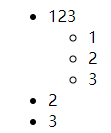
- 定义列表
<!--自定义列表dl:标签dt:列表名称dd:列表内容--><dl><dt>学科</dt><dd>语文</dd><dd>数学</dd><dd>英语</dd><dt>语言</dt><dd>中文</dd><dd>英语</dd><dd>日语</dd></dl>
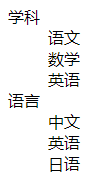
4、表格
表格的基本结构
- 单元格 table
- 行 tr
- 列 th td
- 跨行 rowspan
- 跨列 colspan
<!DOCTYPE html><html lang="en"><head><meta charset="UTF-8"><title>表格</title></head><body><!--表格table行 tr列 th td--><table border="1px" align="center" cellspacing="0"><tr><th colspan="3">1-1</th><!--跨列--></tr><tr><td rowspan="2">2-1</td><!--跨行--><td>2-2</td><td>2-3</td></tr><tr><td>3-2</td><td>3-3</td></tr></table></body></html>
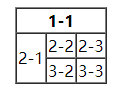
5、视频和音频
- video
- audio
<!DOCTYPE html><html lang="en"><head><meta charset="UTF-8"><title>媒体元素</title></head><body><!--视频src 资源路径controls 控制面板autoplay 自动播放--><video src="xxx/xxx/xxx" controls autoplay></video><br/><!--音频--><audio src="xxx/xxx/xxx" controls autoplay></audio></body></html>
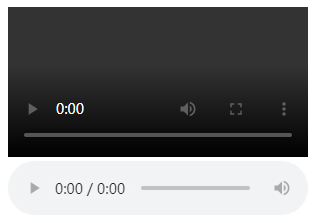
6、页面结构
| 元素名 | 描述 |
|---|---|
| header | 标题头部区域的内容(用于页面或者页面中的一块区域) |
| footer | 标记脚部区域的内容(用于整个页面或页面的一块区域) |
| section | Web页面中的一块独立区域 |
| article | 独立的文章内容 |
| aside | 相关内容或应用 |
| nav | 导航类辅助内容 |
<!DOCTYPE html><html lang="en"><head><meta charset="UTF-8"><title>页面结构</title></head><body><!-- W3C的例子是<div id="header"> --><header><h2>网页头部</h2></header><section><h2>网页主体</h2></section><footer><h2>网页脚部</h2></footer></body></html>
7、iframe内联框架
- iframe标签,必须要有src属性即引用页面的地址
- 给标签加上name属性后,可以做a标签的target属性,即在内联窗口中打开链接
<iframe src="//player.bilibili.com/player.html?aid=502917594&bvid=BV1bN411f7vB&cid=333506074&page=1" scrolling="no" border="0" frameborder="no" framespacing="0" allowfullscreen="true" name="a" width="1000" height="500"> </iframe><a href="https://player.bilibili.com/player.html?aid=502917594&bvid=BV1bN411f7vB&cid=333506074&page=1" target="a">跳转</a>
8、表单语法(重点)
from标签,action属性为所提交的目的地址,method选择提交方式可以选择使用post或者get方式提交
- get 效率高,但在url中可以看到提交的内容,不安全,不能提交大文件
- post 比较安全且可以提交大文件 | 标签 | 说明 | | —- | —- | | input标签 | 大部分表单元素对应的标签有text、password、checkbox、radio、submit、reset、file、hidden、image和button,默认为text,可以提交用户名、密码等等 | | select标签 | 下拉选择框 option | | textarea标签 | 文本域 |
| 属性 | 说明 |
|---|---|
| type | 指定元素的类型。text、password、checkbox、radio、submit、reset、file、hidden、image和button,默认为text |
| name | 指定表单元素的名称(提交时所对应的key) |
| value | 元素的初始值,radio必须提供 |
| size | 指定表单元素的初始宽度。当type为text或者password时,以字符为单位;其他type以像素为单位 |
| maxlength | type为 text 或者 password 时,输入的最大字符数 |
| checked | type为 radio 或者 checkbox 时,指定按钮是否被选中 |
一些其他的属性
| 属性 | 说明 |
|---|---|
| readonly | 标签只读,不可更改 |
| disable | 禁用 |
| hidden | 隐藏,虽然不可见但是会提交 |
| id | 标识符,可以配合label的for属性增加鼠标的可用性 |
| placehoder | text 文字域等输入框内的提示信息 |
| required | 不能为空 |
| pattern | 正则表达式验证 |
<!DOCTYPE html><html lang="en"><head><meta charset="UTF-8"><title>登录注册</title></head><body><h1>注册</h1><!--表单fromaction:表单提交的动作,可以是交给一个网址,也可以是交给一个请求处理地址method:post get请求方式--><form action="xxx/xxx" method="get"><!--文本输入框:input type="text"value 默认值maxlength 最大长度size 文本框长度placehoder 提示信息--><p>用户名:<input type="text" name="username"value="请输入用户名" maxlength="10" size="20"></p><p>密 码:<input type="password" name="password"placeholder="请输入密码" required="required"></p><!--submit提交表单,reset清空--><p><input type="submit"> <input type="reset" value="清空表单"></p><!-- radio单选框标签 value即单选框的值,在提交时对应valuename:单选框组名,在同一个组内的radio标签同时只能选中一个,name值在提交时对应keychecked:默认被选中--><p>性别:<input type="radio" name="sex" value="boy" checked/>男<input type="radio" name="sex" value="girl"/>女</p><p>爱好:<input type="checkbox" name="hobby" value="basketball">打篮球<input type="checkbox" name="hobby" value="sing">唱rap<input type="checkbox" name="hobby" value="dance">跳</p><p><!--按钮--><input type="button" name="btn1" value="按钮上的文字"><!--图片按钮默认是提交:同submit--><input type="image" src="xxx/xxx"></p><!--下拉框:selected:默认选项--><p>你来自:<select name="location"><option value="china" selected>中国</option><option value="us">美国</option><option value="japan">日本</option></select></p><!--文本域--><p>反馈:<textarea name="text" id="10" cols="30" rows="10" >默认文本内容</textarea></p><!--文件域--><p><input type="file" name="files"><input type="button" name="upload" value="上传"></p><!--邮件:会简单验证是否是邮箱地址url:会简单验证是否是网络地址--><p>邮箱:<input type="email" name="email">url:<input type="url" name="url"></p><!--数字验证max最大数量min 最小数量step 每次点击增加或减少的数量--><p>商品数量<input type="number" name="num" min="1" max="100" step="1"></p><!--滑块--><p>音量:<input type="range" name="voice" min="0" max="100" step="2"></p><!--搜索框--><p>搜索:<input type="search" name="search"></p><!--增强鼠标可用性--><p><label for="mark">你点我试试</label><input type="text" id="mark"></p></form></body></html>